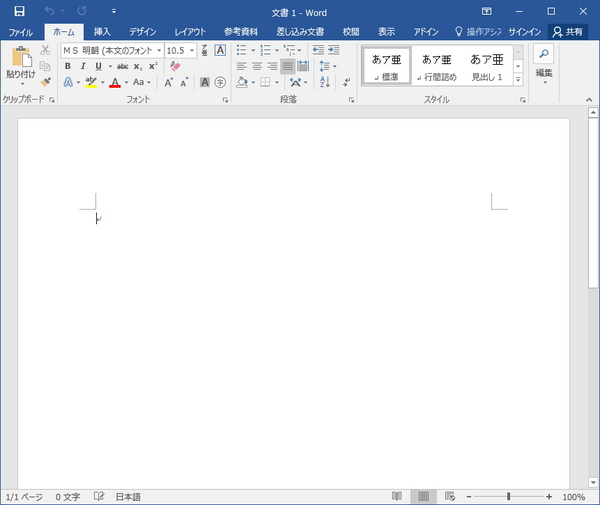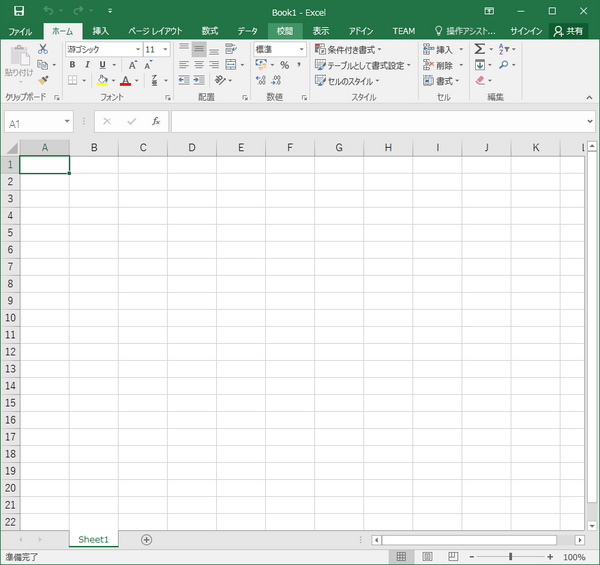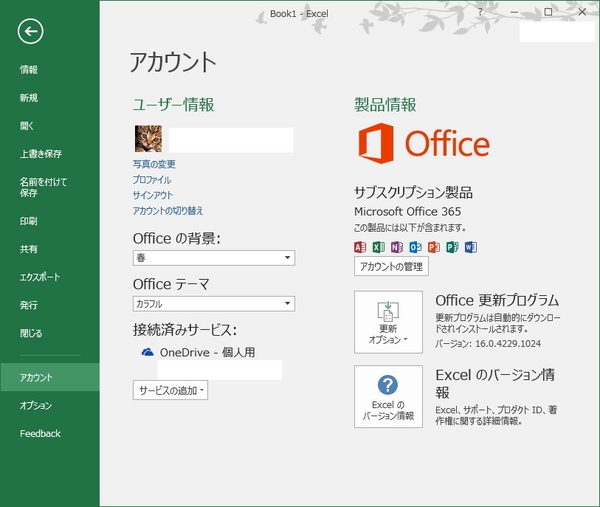きままな日常、思いつき、毒舌、言いたい放題・・・PCネタ、ガンダムネタが楽しいです。
ターボブースト?で4GHzオーバ [コンピュータ]
たまたまタスクマネージャで、CPUのクロック見たら、あれ?
4.06GHz?
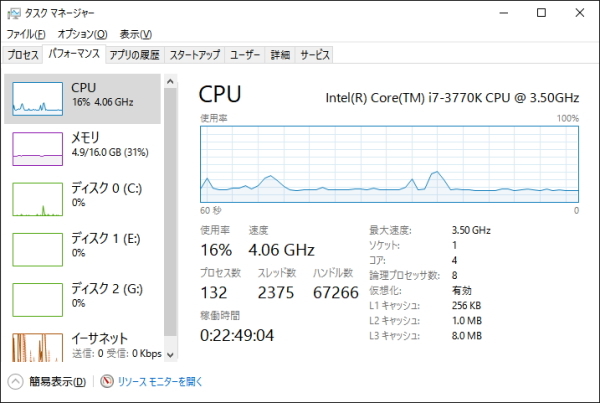
今更なのですが、定格で3.5GHzからターボブーストで4GHz超えることあるんでしたっけ。
webで検索したかぎりでは、最大3.9GHzみたいなので、4GHz超えは、ちょっと盛ってる感じ。
まぁ速い分にはいいのですけど。

Intel CPU Core i7 3770K 3.5GHz 8M LGA1155 Ivy Bridge BX80637I73770K【BOX】
- 出版社/メーカー: インテル
- メディア: Personal Computers

SIMフリーに興味あり [コンピュータ]
毎月の携帯電話代が重いなーと思い、タイミングを見ながら、格安SIMに切り替えたいなぁと。
なーんにも予備知識がないので、グーグルさんで検索して、参考になりそうだったのは、
日経トレンディの記事
http://trendy.nikkeibp.co.jp/atcl/pickup/15/1003590/120700048/?P=2&rt=nocnt
低速時のバースト転送がある、格安SIMサービスがよさそうですね。
次期iPhone(7?)あたりで本気で検討しようかな。
![【Amazon.co.jp限定】 IIJmio SIMカード ウェルカムパック microSIM 版 [フラストレーションフリーパッケージ (FFP)] IM-B095 【Amazon.co.jp限定】 IIJmio SIMカード ウェルカムパック microSIM 版 [フラストレーションフリーパッケージ (FFP)] IM-B095](https://images-fe.ssl-images-amazon.com/images/I/515-iZkZZwL._SL160_.jpg)
【Amazon.co.jp限定】 IIJmio SIMカード ウェルカムパック microSIM 版 [フラストレーションフリーパッケージ (FFP)] IM-B095
- 出版社/メーカー: IIJ
- メディア: エレクトロニクス
Centos7.0 KVMによる仮想マシン環境構築 [コンピュータ]
Centos7.0でKVMによる仮想マシン環境構築します。
インストールは終わっていて、ネットワークやらなんらやの設定は終わっているのが前提
仮想マシンは、NATじゃなくて仮想ブリッジ経由で外部と通信をします。
--------------------
■yum リポジトリサーバをrikenへ変更 これやっておかないと、updateできない
vi /etc/yum.repos.d/CentOS-Base.repo
mirrorlistをコメントアウト、
baseurl=http://ftp.riken.jp/Linux/centos/$releasever/os/$basearch/ を追加
[root@localhost etc]# cat /etc/yum.repos.d/CentOS-Base.repo
# CentOS-Base.repo
#
# The mirror system uses the connecting IP address of the client and the
# update status of each mirror to pick mirrors that are updated to and
# geographically close to the client. You should use this for CentOS updates
# unless you are manually picking other mirrors.
#
# If the mirrorlist= does not work for you, as a fall back you can try the
# remarked out baseurl= line instead.
#
#
[base]
name=CentOS-$releasever - Base
#mirrorlist=http://mirrorlist.centos.org/?release=$releasever&arch=$basearch&repo=os&infra=$infra
#baseurl=http://mirror.centos.org/centos/$releasever/os/$basearch/
baseurl=http://ftp.riken.jp/Linux/centos/$releasever/os/$basearch/
gpgcheck=1
gpgkey=file:///etc/pki/rpm-gpg/RPM-GPG-KEY-CentOS-7
#released updates
[updates]
name=CentOS-$releasever - Updates
#mirrorlist=http://mirrorlist.centos.org/?release=$releasever&arch=$basearch&repo=updates&infra=$infra
#baseurl=http://mirror.centos.org/centos/$releasever/updates/$basearch/
baseurl=http://ftp.riken.jp/Linux/centos/$releasever/os/$basearch/
gpgcheck=1
gpgkey=file:///etc/pki/rpm-gpg/RPM-GPG-KEY-CentOS-7
#additional packages that may be useful
[extras]
name=CentOS-$releasever - Extras
#mirrorlist=http://mirrorlist.centos.org/?release=$releasever&arch=$basearch&repo=extras&infra=$infra
#baseurl=http://mirror.centos.org/centos/$releasever/extras/$basearch/
baseurl=http://ftp.riken.jp/Linux/centos/$releasever/os/$basearch/
gpgcheck=1
gpgkey=file:///etc/pki/rpm-gpg/RPM-GPG-KEY-CentOS-7
#additional packages that extend functionality of existing packages
[centosplus]
name=CentOS-$releasever - Plus
#mirrorlist=http://mirrorlist.centos.org/?release=$releasever&arch=$basearch&repo=centosplus&infra=$infra
#baseurl=http://mirror.centos.org/centos/$releasever/centosplus/$basearch/
baseurl=http://ftp.riken.jp/Linux/centos/$releasever/os/$basearch/
gpgcheck=1
enabled=0
gpgkey=file:///etc/pki/rpm-gpg/RPM-GPG-KEY-CentOS-7
-----------------
■デバイス確認
[root@localhost ~]# nmcli device
デバイス タイプ 状態 接続
enp14s0 ethernet 接続済み enp14s0
lo loopback 管理無し --
#必ずしも、「enp14s0」ではない環境によって読み替え必要
-----------------
■KVM使用可否確認
[root@localhost ~]# grep -E 'svm|vmx' /proc/cpuinfo > /dev/null && echo OK
OK ← OKと表示されれば完全仮想化対応CPU
[root@localhost ~]# grep flags /proc/cpuinfo|grep lm > /dev/null && echo OK
OK ← OKと表示されれば64ビットCPU
-----------------
■仮想化関連パッケージインストール
[root@localhost ~]# yum -y groupinstall "Virtualization Host"
[root@localhost ~]#yum -y install qemu-kvm libvirt virt-install bridge-utils
オフラインゲスト編集ツールインストール
[root@localhost ~]# yum -y install '*guestf*'
-----------------
■仮想マシン制御起動
[root@localhost ~]# systemctl start libvirtd ←起動
[root@localhost ~]# systemctl enable libvirtd ←自動起動
-----------------
■ホストマシンのシャットダウン時にKVMゲストを自動でシャットダウンする
[root@localhost ~]# vi /etc/sysconfig/libvirt-guests
# URIs to check for running guests
# example: URIS='default xen:/// vbox+tcp://host/system lxc:///'
#URIS=default
# action taken on host boot
# - start all guests which were running on shutdown are started on boot
# regardless on their autostart settings
# - ignore libvirt-guests init script won't start any guest on boot, however,
# guests marked as autostart will still be automatically started by
# libvirtd
#ON_BOOT=start
# Number of seconds to wait between each guest start. Set to 0 to allow
# parallel startup.
#START_DELAY=0
# action taken on host shutdown
# - suspend all running guests are suspended using virsh managedsave
# - shutdown all running guests are asked to shutdown. Please be careful with
# this settings since there is no way to distinguish between a
# guest which is stuck or ignores shutdown requests and a guest
# which just needs a long time to shutdown. When setting
# ON_SHUTDOWN=shutdown, you must also set SHUTDOWN_TIMEOUT to a
# value suitable for your guests.
#ON_SHUTDOWN=suspend
ON_SHUTDOWN=shutdown ←コメントアウトを外して変更
# If set to non-zero, shutdown will suspend guests concurrently. Number of
# guests on shutdown at any time will not exceed number set in this variable.
#PARALLEL_SHUTDOWN=0
PARALLEL_SHUTDOWN=4 ←コメントアウトを外して変更
# Number of seconds we're willing to wait for a guest to shut down. If parallel
# shutdown is enabled, this timeout applies as a timeout for shutting down all
# guests on a single URI defined in the variable URIS. If this is 0, then there
# is no time out (use with caution, as guests might not respond to a shutdown
# request). The default value is 300 seconds (5 minutes).
#SHUTDOWN_TIMEOUT=300
SHUTDOWN_TIMEOUT=300 ←コメントアウトを外して変更
# If non-zero, try to bypass the file system cache when saving and
# restoring guests, even though this may give slower operation for
# some file systems.
#BYPASS_CACHE=0
-----------------
■仮想ブリッジ作成と設定 ※IPアドレスとインターフェイスは読み替える
br0 を新規作成
[root@localhost ~]# nmcli connection add type bridge autoconnect yes con-name br0 ifname br0
br0 のスパニングツリー設定を無効化
# nmcli connection modify br0 bridge.stp no
「br0」の IPアドレス設定
[root@localhost ~]# nmcli connection modify br0 ipv4.addresses 192.168.1.x/24 ipv4.method manual
「br0」の ゲートウェイ設定
[root@localhost ~]# nmcli connection modify br0 ipv4.gateway 192.168.1.x
「br0」の DNS 設定
[root@localhost ~]# nmcli connection modify br0 ipv4.dns 192.168.1.x
※ここからはリモート接続していると切れるので実機上でやること
# 既存のインターフェースは一旦削除 「enp14s0」は読み替え
[root@localhost ~]# nmcli connection delete enp14s0
# 「br0」のメンバーとして再度追加
[root@localhost ~]# nmcli connection add type bridge-slave autoconnect yes con-name enp14s0 ifname enp14s0 master br0
# NetworkManager 停止 & 起動で設定を有効にする
[root@localhost ~]# systemctl stop NetworkManager; systemctl start NetworkManager
念のため再起動
[root@localhost ~]# shutdown -r now
-----------------
■ゲストOSのインストール
GUI で仮想マシンの作成するため仮想マシンマネージャーをインストール
[root@localhost ~]# yum -y install virt-manager
ここから先はGUIの作業
Windowsからリモートデスクトップ接続して作業します
-----------------
仮想マシンマネージャーを起動して、ゲストを作成
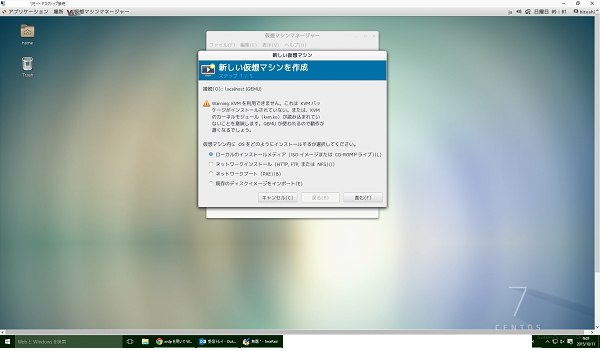
CPUのコア数、HDDサイズ、メモリ容量などを割り当て、ISOイメージから起動。
DVDブートと同じ起動画面がくるので、通常と同じように設定してあげれば、ゲストOSのインストールは完了です。

いろいろなweサイトを参考にさせていただきました
https://centossrv.com/kvm.shtml
http://www.server-world.info/query?os=CentOS_7&p=kvm
http://www.torutk.com/projects/swe/wiki/Linux_KVM%E3%83%9B%E3%82%B9%E3%83%88%E3%81%AE%E3%83%8D%E3%83%83%E3%83%88%E3%83%AF%E3%83%BC%E3%82%AF%E8%A8%AD%E5%AE%9A-CentOS_7
http://spacekey.info/blog/archives/853
http://www.torutk.com/projects/swe/wiki/Linux_KVM%E6%93%8D%E4%BD%9C
http://orange.servecounterstrike.com/html/tomokaku_archives/2015/05/kvmguest-create.html
http://e-garakuta.net/techinfo/doku.php/linux/kvm
Centos7.0にWindowsClientからリモートデスクトップで接続 [コンピュータ]
Centos7.0にWindowsClientからリモートデスクトップで接続します。
参考にさせていただいたサイト
http://kogelog.com/2015/03/02/20150302-01/
ターミナルからrootで作業。
----------------------
外部からパッケージを取得
mkdir EPEL
cd EPEL
wget http://dl.fedoraproject.org/pub/epel/7/x86_64/e/epel-release-7-5.noarch.rpm
wget http://li.nux.ro/download/nux/dextop/el7/x86_64/nux-dextop-release-0-5.el7.nux.noarch.rpm
rpm -ivh epel-release-7-5.noarch.rpm
rpm -ivh nux-dextop-release-0-5.el7.nux.noarch.rpm
必要なものをインストール
yum install -y xrdp tigervnc-server
日本語キーボード対応
cd /etc/xrdp
wget http://www.mail-archive.com/xrdp-devel@lists.sourceforge.net/msg00263/km-e0010411.ini
cp km-e0010411.ini km-0411.ini
cp km-e0010411.ini km-e0200411.ini
cp km-e0010411.ini km-e0210411.ini
デーモンを起動して自動起動を有効 #Centos7からコマンド変わってます
systemctl start xrdp.service
systemctl enable xrdp.service
ファイアウォールを通します
firewall-cmd --permanent --zone=public --add-port=3389/tcp
firewall-cmd --reload
----------------------
リモートデスクトップから、
接続先のIPアドレスを指定して、ユーザとパスワードを入力して接続すると、
デスクトップが表示されました。
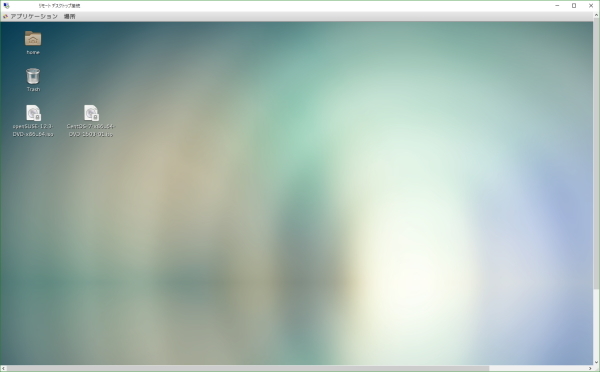
次はKVMを使った仮想マシンのインストールを書く予定。
「Fire TV Stick」届いた [コンピュータ]
「Office 2016」インストールしてみた [コンピュータ]
「Office 2016」リリース [コンピュータ]
http://news.microsoft.com/2015/09/22/microsoft-releases-office-2016/
私はOffice365Soloのサブスクリプション契約しているので、追加料金なく利用可能です。
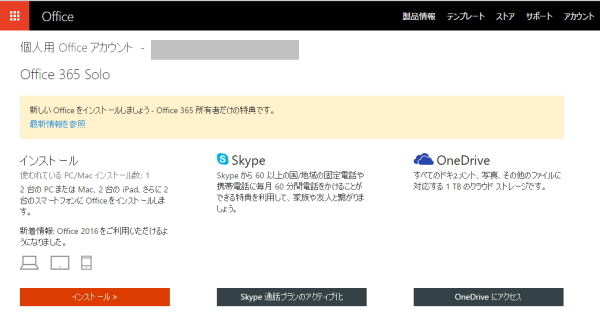
インストールのところに、新着情報にOffice2016が表示されています。
後ほど、インストールしてみます。

できるOffice 365 Business/Enterprise対応 2015年度版 できるシリーズ
- 出版社/メーカー: インプレス
- 発売日: 2015/03/18
- メディア: Kindle版
Windows10でブルースクリーン [コンピュータ]
Windows10にアップグレードした [コンピュータ]
配信からほぼ1か月経過して大きな不具合など報告されていないことと、
いずれアップグレードするつもりなので、「やっちゃえ」であげちゃいました。
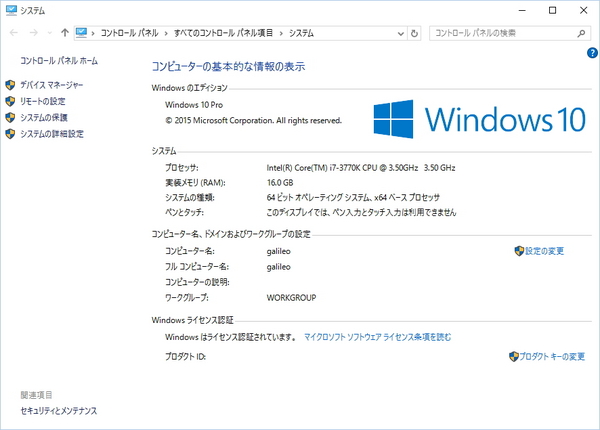
アップグレード直後は、モニタの解像度があっていなく、アイコンの並びがぐちゃぐちゃになってしまいましたが、ビデオカードのドライバを更新で正常に表示されるようになりました。
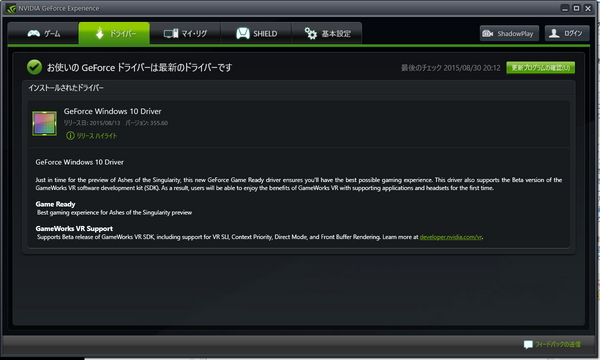

Microsoft Windows 10 Home (32bit/64bit 日本語版 USBフラッシュドライブ)
- 出版社/メーカー: マイクロソフト
- メディア: USBメモリスティック

Microsoft Windows 10 Professional (32bit/64bit 日本語版 USBフラッシュドライブ)
- 出版社/メーカー: マイクロソフト
- メディア: USBメモリスティック

Microsoft Windows10 Home Premium 64bit 日本語 DSP版 DVD LCP 【紙パッケージ版】+USB増設PCIカードUSB2.0
- 出版社/メーカー: マイクロソフト(DSP)
- メディア: DVD-ROM
HDDからSSD [コンピュータ]
BIOSで確認するとHDDからが認識できていない、ダメ元でAHCIからIDEにモード変えてもやっぱり認識できず。
中を開けて、手持ちのSSDに変えたら起動できたのと、HDD別のPCにつけて起動できなかったので、HDDがお亡くなりであることを特定。
PCごと買い換えようかとも思いましたが、出費が大きいのでSSDを購入。
ちょっといいのを買ったつもり。
HDDがついていたガイドに、SDDにブラケットを付けて、本体へ。
OSを入れて、更新プログラムを適用して、Norton入れて・・・など復活まで結構時間かかります。
![SanDisk SSD UltraII 480GB 2.5インチ [国内正規品]メーカー3年保証付 SDSSDHII-480G-J25 SanDisk SSD UltraII 480GB 2.5インチ [国内正規品]メーカー3年保証付 SDSSDHII-480G-J25](https://images-fe.ssl-images-amazon.com/images/I/31v0sfns8JL._SL160_.jpg)
SanDisk SSD UltraII 480GB 2.5インチ [国内正規品]メーカー3年保証付 SDSSDHII-480G-J25
- 出版社/メーカー: サンディスク
- メディア: Personal Computers
Windows10の無償アップグレードができるようになったけど。。。 [コンピュータ]
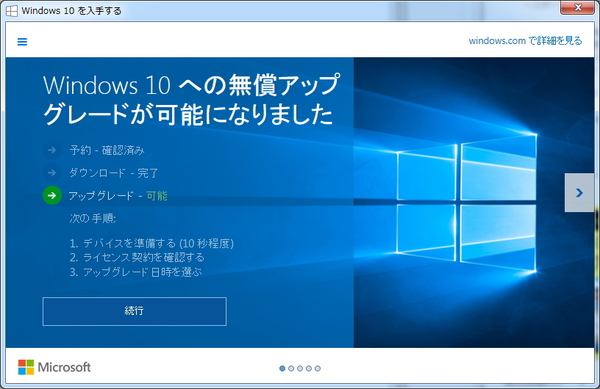
メインPCのアップグレードはもうちょっと様子をみてから行うつもりです。

Microsoft Windows10 Professional 64bit 日本語 DSP版 DVD LCP 【紙パッケージ版】+USB増設PCIカードUSB2.0
- 出版社/メーカー: マイクロソフト(DSP)
- メディア: DVD-ROM

Microsoft Windows10 Home Premium 64bit 日本語 DSP版 DVD LCP 【紙パッケージ版】+USB増設PCIカードUSB2.0
- 出版社/メーカー: マイクロソフト(DSP)
- メディア: DVD-ROM

Windows10にアップグレード [コンピュータ]
無償アップグレード予約をしましたが、一向に通知がこないので、マイクロソフトのWebサイトからツールを落として、手動インストールしました。
http://www.microsoft.com/ja-jp/software-download/windows10
今回アップグレードしたのは、メインPCではなく、サブPCのうち1台。
#一時期流行ったネットブックのうちの1機種、Lenovo ideapad S10-2をSSD化+メモリ2GBへ拡張して延命してた
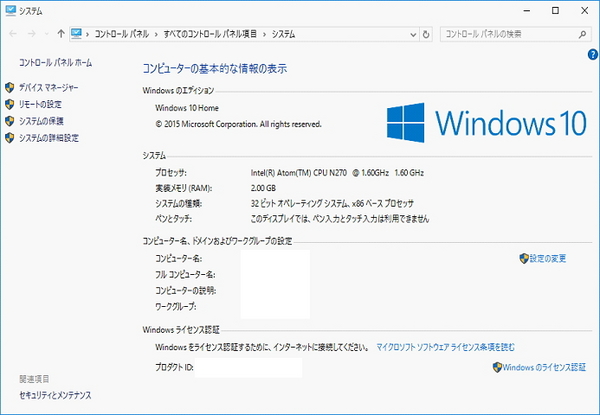
デスクトップ画面、全体的にフラットなデザイン。
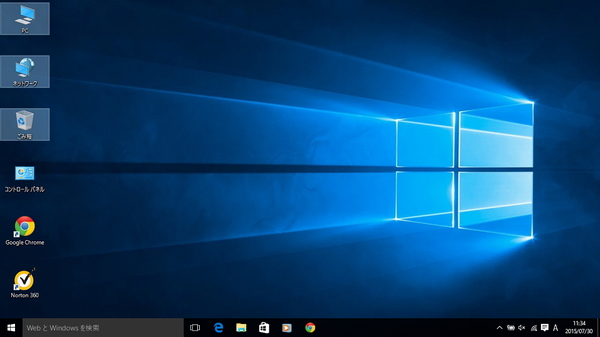
復活したスタートボタンを押したところ。
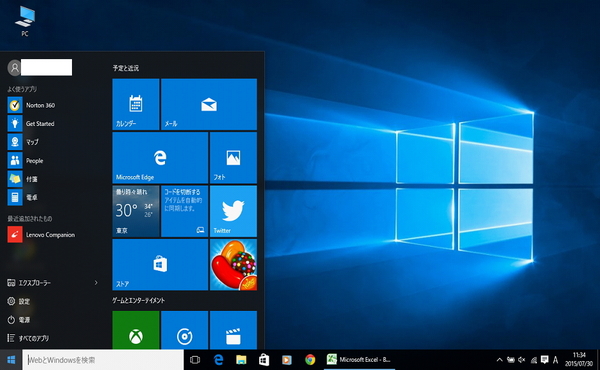
新ブラウザのMicrosoft Edge。
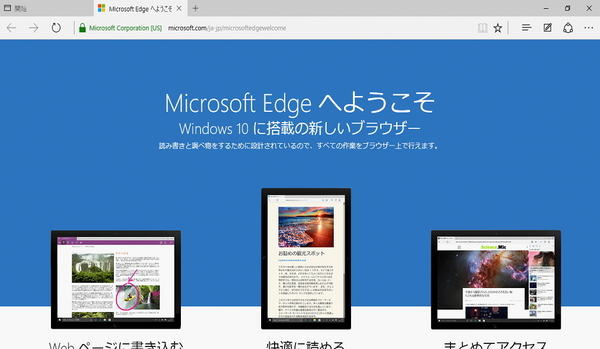
スクリーションショットはありませんが、Office2010も動いています。
Windows10にある程度慣れてきたら、メインPC(Windows7SP1)も移行予定です。

Microsoft Windows10 Home Premium 64bit 日本語 DSP版 DVD LCP 【紙パッケージ版】+USB増設PCIカードUSB2.0
- 出版社/メーカー: マイクロソフト(DSP)
- メディア: DVD-ROM

Microsoft Windows10 Professional 64bit 日本語 DSP版 DVD LCP 【紙パッケージ版】+USB増設PCIカードUSB2.0
- 出版社/メーカー: マイクロソフト(DSP)
- メディア: DVD-ROM
Windows10 DSP版の予約が始まった [コンピュータ]
うちにあるPCは、Win7SP1なので、1年間の無償アップグレード対象のため、DSP版の購入予定はなし。
1台ちょっと前のネットブックがあるのでこれでお試しして、問題なさそうだったら、メインのデスクトップをアップグレードするつもりです。

Microsoft Windows10 Professional 32bit 日本語 DSP版 DVD LCP 【紙パッケージ版】+USB増設PCIカードUSB2.0
- 出版社/メーカー: マイクロソフト(DSP)
- メディア: DVD-ROM

Microsoft Windows10 Home Premium 64bit 日本語 DSP版 DVD LCP 【紙パッケージ版】+USB増設PCIカードUSB2.0
- 出版社/メーカー: マイクロソフト(DSP)
- メディア: DVD-ROM

iPhoneの「ヘルスケア」 ダッシュボード [コンピュータ]
設定>プライバシー>モーションとフィットネスから、「フィットネス・トラッキング」と「ヘルスケア」をオンにして、
「ヘルスケア」アプリを立ち上げ、
ヘルスケアデータ>フィットネス>歩数から、「ダッシュボードに表示」をオンにすると、データが表示されます。
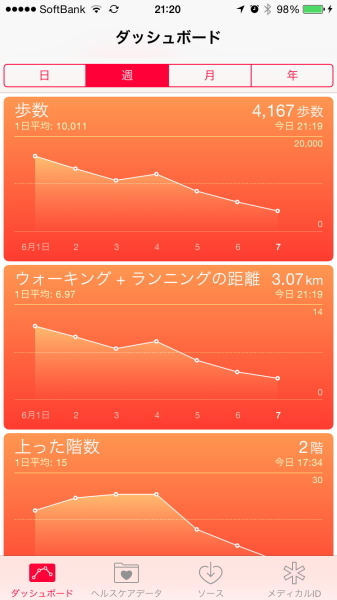
6月1日から4日までは忙しくて、あれこれしていたので、歩数が多めで、この土日の歩数が少ないのに、平均では1万歩超えています。
「ヘルスケア」アプリって、リストバンド型など、なんらかのウェアラブル端末がないと使えないと思っていたのですが、
iPhone(モーションコプロセッサ搭載している5s以降)だけでも、使えることがわかったので、
ちょっと移動する時でも、iPhoneをポケットに入れるなどして、活動量をとってみようと思います。
こういうのって、ちょっとしたことですけど、意識付けが大事かなと。

ソニー Bluetooth4.0 リストバンド型活動量計 「SmartBand」 SWR10
- 出版社/メーカー: Sony
- メディア: エレクトロニクス

ファーウェイジャパン Talkband B1/Black(55020029) Talkband B1/BK
- 出版社/メーカー: HUAWEI
- メディア: オフィス用品

SONY Smart Watch 2 SW2 ブラック シリコン 【並行輸入品】
- 出版社/メーカー: Sony
- メディア: エレクトロニクス
![[並行輸入品] Fitbit Flex Wireless Activity + Sleep Wristband (Black) [並行輸入品] Fitbit Flex Wireless Activity + Sleep Wristband (Black)](https://images-fe.ssl-images-amazon.com/images/I/41Z8xtLWm5L._SL160_.jpg)
[並行輸入品] Fitbit Flex Wireless Activity + Sleep Wristband (Black)
- 出版社/メーカー: Fitbit
- メディア: ヘルスケア&ケア用品
Windows10を予約 [コンピュータ]
https://www.microsoft.com/ja-jp/windows/
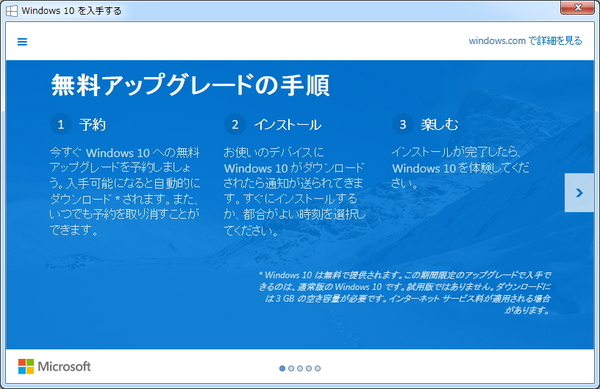
左下のほうを見ると予約を取り消すこともできるようです。
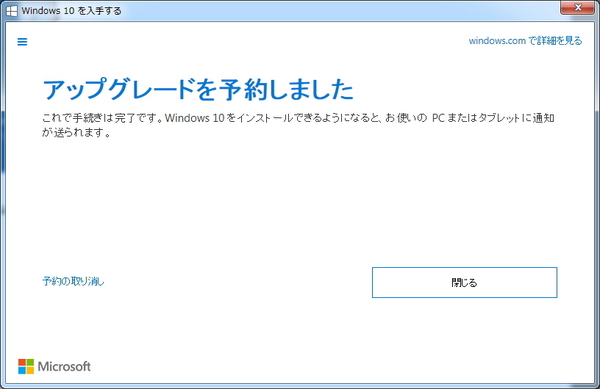
私のPCでちょっとまずそうなのは、Norton360が動かないって、出ていること。
まぁWindows10のGAまでになっとかなっていればいいのですけど。
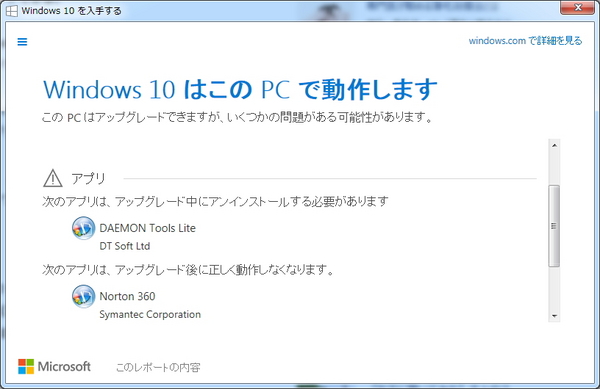
「Alienware Area-51」の形がいままのパソコンと違う [コンピュータ]
「Office 2016 Preview」を入れてみた [コンピュータ]
https://products.office.com/en-us/office-2016-preview
Microsoftのサイトから入手します。
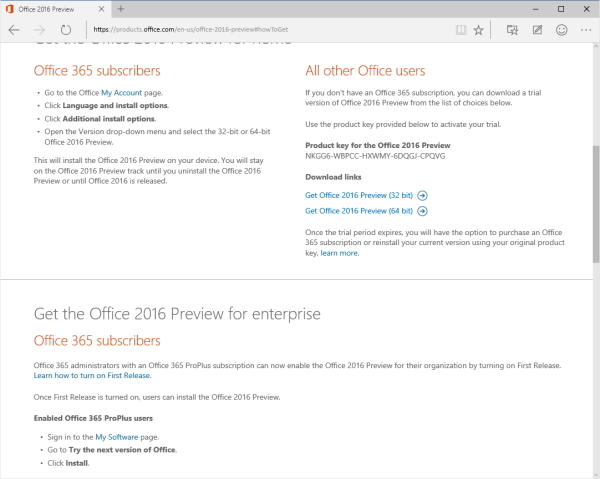
Word
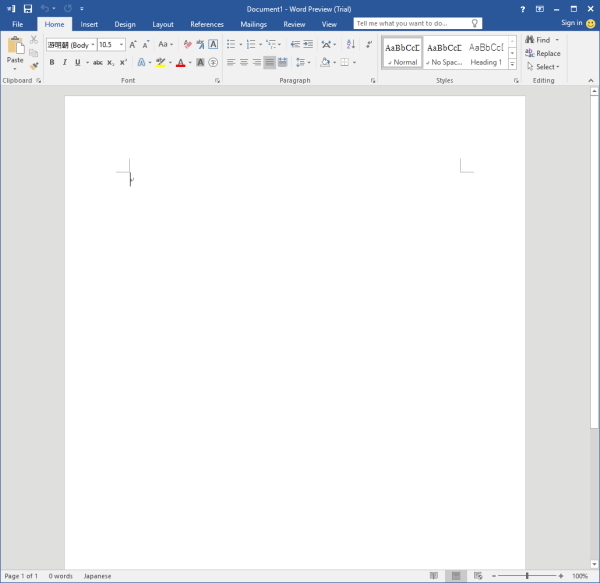
Excel
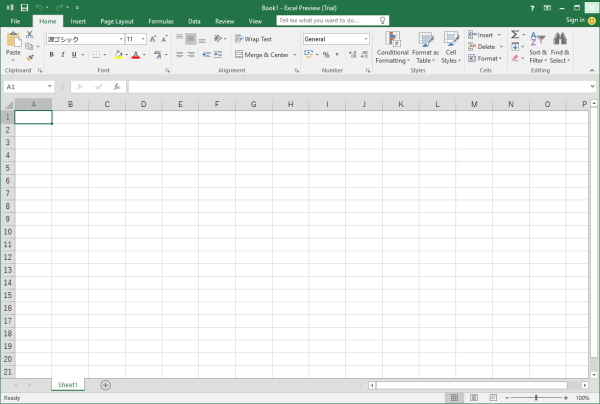
PowerPoint
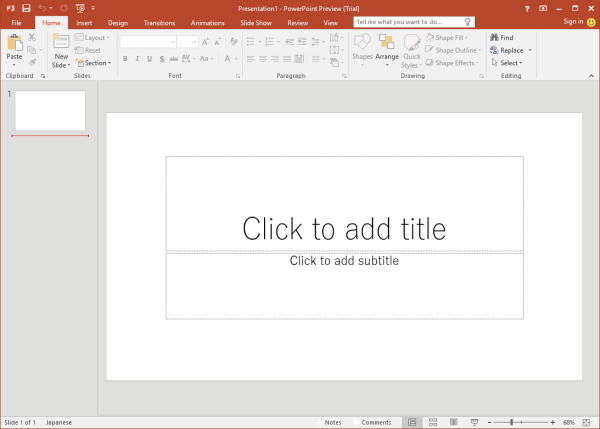
他にもOutlook等も含まれています。
見た目は、フラットデザインで2013に近い感じです。
私自身は、Office365Soloを契約しているので、2016が公開されたらすぐアップグレードするつもりです。
#ちょっと人柱っぽいけど
常に最新のOfficeアプリケーションが使えるのが、Office365のを契約しているメリットですからねぇ。
「Windows 10 Insider Preview」を使ってみる [コンピュータ]
http://windows.microsoft.com/ja-jp/windows-10/about
http://windows.microsoft.com/ja-jp/windows/preview-download
インストールしてスタートメニューを呼び出すとこんな感じ、新ブラウザ「spartan project」こと「microsoft edge」も使えます。
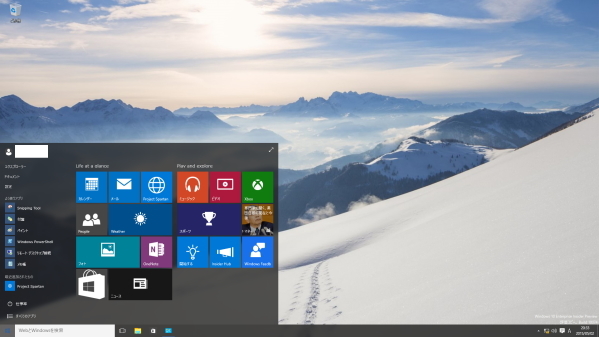
リモートデスクトップで接続しようとしたら、つながらず、pingすら通らない。
pingを通すには、firewallの設定が必要になります。
「セキュリティが強化されたWindowsファイアウォール」から、受信規則の「ファイルとプリンタの共有(エコー要求 - ICMPv4 受信)」を有効にします。
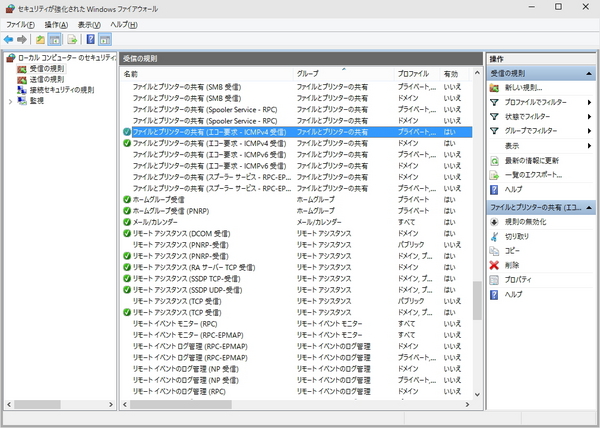
他のPCからWindows10のPCへリモートデスクトップで接続するには、
システムの、リモートデスクトップから「このコンピューターへのリモート接続を許可する」を選択する・・・だけではダメで、
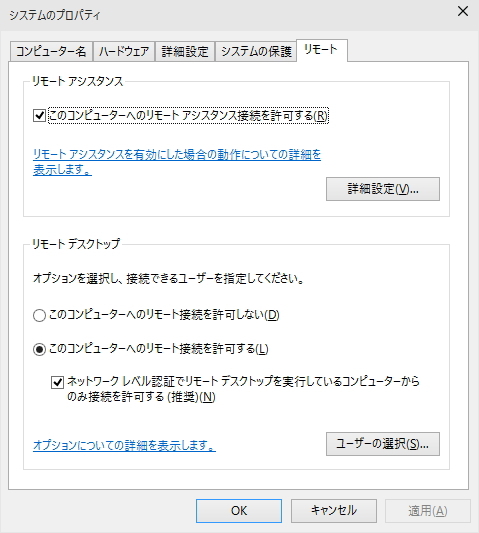
「セキュリティが強化されたWindowsファイアウォール」から、受信規則の「リモート デスクトップ – ユーザー モード (TCP 受信)」の規則も有効にする必要があります。
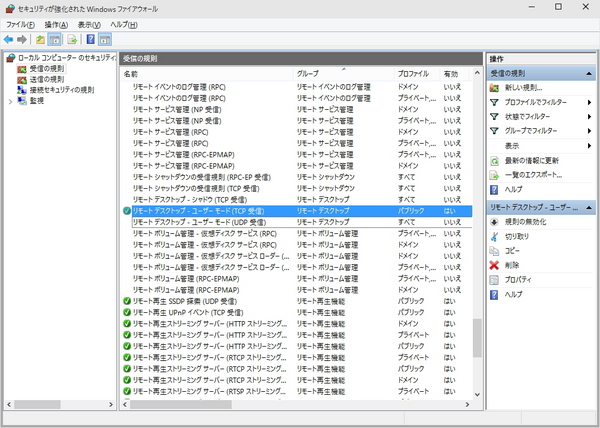
1回設定すればいいことですが、ちょっと面倒ですね。
「google analytics」を使ってみる [コンピュータ]
https://www.google.com/intl/ja_jp/analytics/
使い方は簡単で、トラッキングコードを埋め込むだけ。
レポートのユーザーサマリーから状況が確認できます。
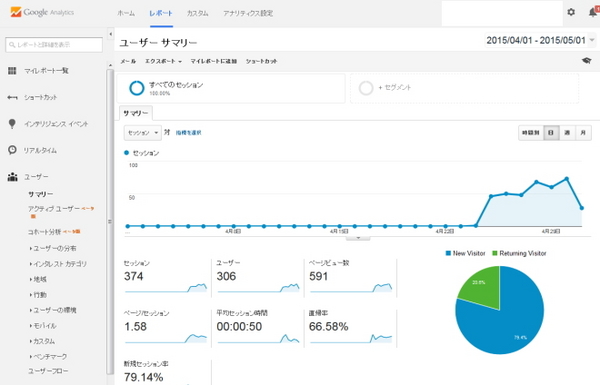
地域も見れるのですが、日本ばかりだと思っていたら、
ロシアやウクライナなどからもアクセスがあるようで、ちょっと驚き。
あらためてinternetってすごいですね。
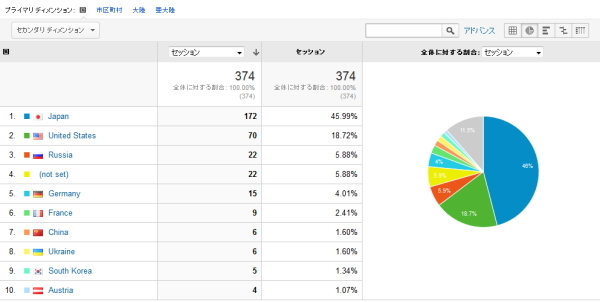
![【Amazon.co.jp限定】 [iPhone5~6s / Galaxy S6 / Xperia Z3~Z5 他対応] DMM mobile SIMカード データ通信専用 nanoSIM 月額440円~ DDN001 【Amazon.co.jp限定】 [iPhone5~6s / Galaxy S6 / Xperia Z3~Z5 他対応] DMM mobile SIMカード データ通信専用 nanoSIM 月額440円~ DDN001](https://images-fe.ssl-images-amazon.com/images/I/51g-z8-2E9L._SL160_.jpg)